Conexão com fio
 Importante
Importante
- Se a impressora estiver executando a limpeza, o alinhamento da cabeça de impressão ou outros processos, aguarde a conclusão do processo antes de iniciar a configuração.
 Nota
Nota
-
Consulte as seguintes anotações ao conectar a uma LAN com fio.
-
Pressione o botão INÍCIO (HOME) para exibir a tela INÍCIO.
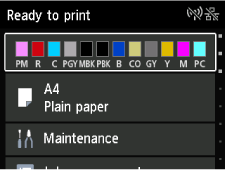
-
Será necessário um cabo Ethernet (vendido separadamente).
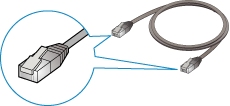
-
Remova a Tampa (B) da porta localizada no lado esquerdo da parte traseira da impressora.
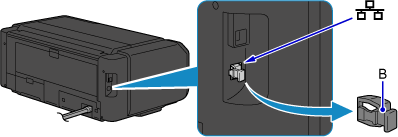
-
Conecte a impressora e um dispositivo de rede (roteador etc.) com um cabo Ethernet (C).
Não conecte a qualquer outra porta.
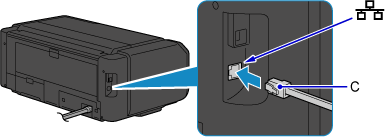
-
Selecione
 Configurações da LAN (LAN settings) na tela INÍCIO.
Configurações da LAN (LAN settings) na tela INÍCIO.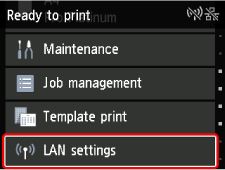
-
Selecione LAN com fio (Wired LAN).
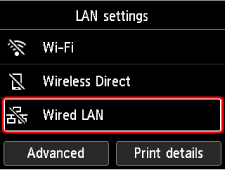
-
Selecione Ativar/desativar LAN com fio (Enable/disable Wired LAN).
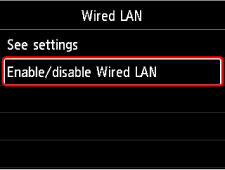
-
Selecione Ativar (Enable).
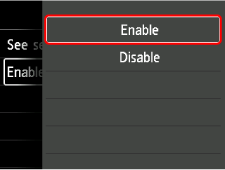
-
Pressione o botão INÍCIO (HOME).
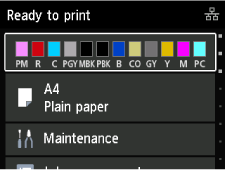
A configuração da conexão de rede está completa.
Quando a conexão estiver concluída,
 aparecerá na tela.
aparecerá na tela.Se estiver realizando a configuração com o software, retorne ao software e prossiga com a instalação.
Windows
Clique no ícone
 (ou no ícone
(ou no ícone  ) na
) na  barra de tarefas na parte inferior da tela, siga as instruções na tela para prosseguir com a configuração.
barra de tarefas na parte inferior da tela, siga as instruções na tela para prosseguir com a configuração.macOS
Clique no
 no
no  Dock na parte inferior da tela e siga as instruções que aparecerão para continuar com a configuração.
Dock na parte inferior da tela e siga as instruções que aparecerão para continuar com a configuração.
